Raggio
Applicazione
Il Raggio è simile alla Semiretta orizzontale, tranne per il fatto che può essere orientato in qualsiasi direzione. Il primo punto di una semiretta definisce l'origine e il secondo la direzione. Per disegnarla, posizionare il punto iniziale in una posizione qualsiasi del grafico e il secondo punto nella direzione desiderata. La semiretta si estenderà in quella direzione all'infinito.

Stile
Nella finestra di dialogo delle proprietà Stile è possibile modificare l'aspetto del Raggio:
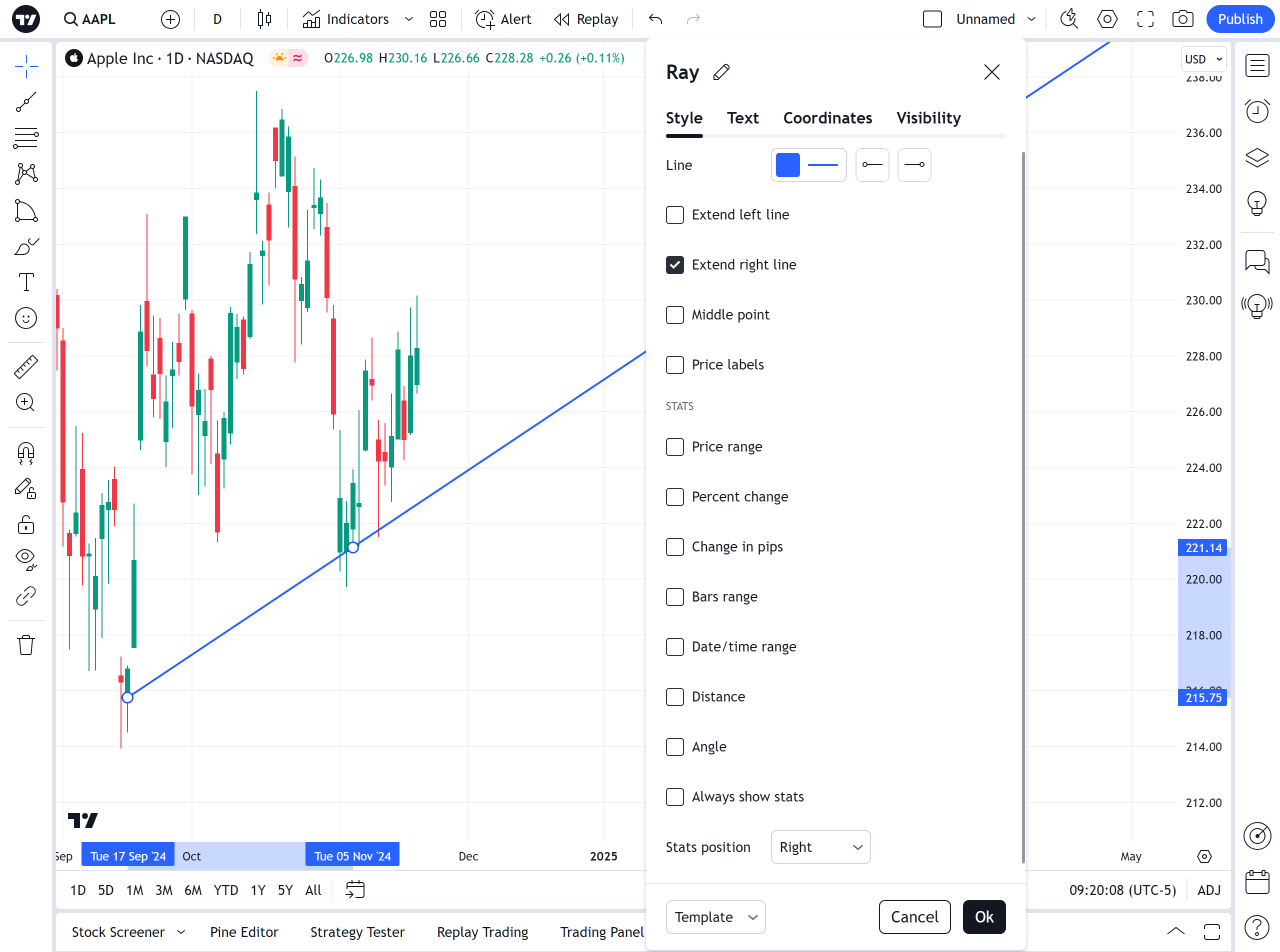
LINEA
Imposta il colore, l'opacità, lo spessore e lo stile di un Raggio. Inoltre, negli ultimi due menu a discesa del menu Linea, è possibile impostare un'estremità a forma di freccia invece di una normale, sia per l'estremità sinistra o destra della semiretta:
PUNTO MEDIO
Alterna la visibilità del punto medio tra i punti iniziali della semiretta.
ETICHETTE PREZZO
Alterna la visibilità dei valori di prezzo dei due punti della semiretta sull'asse dei prezzi.
STATISTICHE
Le caselle di controllo Intervallo di prezzo, Variazione percentuale, Variazione in pip, Intervallo barre, Intervallo data/ora, Distanza, Angolo consentono di visualizzare l'etichetta con le informazioni pertinenti accanto alla semiretta su un grafico.
La posizione di questa etichetta deve essere selezionata nel menu a discesa Posizione delle statistiche.
INTERVALLO DI PREZZO
Consente di modificare la visibilità del testo che mostra il range di prezzo tra i punti iniziali del Raggio.
INTERVALLO BARRE
Alterna la visibilità del testo che mostra il numero di barre tra i punti iniziali del Raggio.
INTERVALLO DATA/ORA
Alterna la visibilità del testo che visualizza l'intervallo di data/ora tra i punti iniziali del Raggio.
DISTANZA
Alterna la visibilità del testo che visualizza la distanza specifica (in termini di periodi) tra i punti iniziali del Raggio.
ANGOLO
Alterna la visibilità del testo che visualizza l'angolo di inclinazione di un Raggio (in gradi).
MOSTRA SEMPRE LE STATISTICHE
Se questa casella di controllo non è selezionata, il testo delle statistiche apparirà solo quando il Raggio viene selezionata con un clic del mouse.
Testo
Nella finestra di dialogo Proprietà testo è possibile modificare il formato del testo.
Quando la casella di controllo Testo è attiva, è possibile inserire un testo nella casella di testo da visualizzare accanto alla semiretta. È possibile modificare il colore del testo e la dimensione dei caratteri. Si può anche scegliere di mettere in grassetto e/o in corsivo il testo. Il menu a tendina Allineamento del testo consente di impostare la posizione del testo lungo la semiretta.

È possibile modificare il testo di una semiretta direttamente sul grafico: basta fare clic sul campo di testo e digitare.

Coordinate
Nella finestra di dialogo delle proprietà delle Coordinate è possibile impostare con precisione la posizione dei punti iniziali del Raggio sull'asse dei prezzi (impostando il prezzo) e sull'asse temporale (impostando il numero di barre):

PREZZO 1
Consente di posizionare con precisione il primo punto del Raggio (prezzo 1) utilizzando il numero di una barra e il prezzo.
PREZZO 2
Consente di posizionare con precisione il secondo punto del Raggio (Prezzo 2) utilizzando il numero di una barra e il prezzo.
Visibilità
Nella finestra di dialogo delle proprietà di visibilità è possibile cambiare la visualizzazione del Raggio su grafici di diversi timeframe:

Alert
È possibile impostare un alert per ricevere una notifica quando una serie attraversa il Raggio su un grafico. Utilizza l'icona dell'orologio nella barra degli strumenti flottante o nel menu cliccando con il tasto destro del mouse sul Raggio stesso:
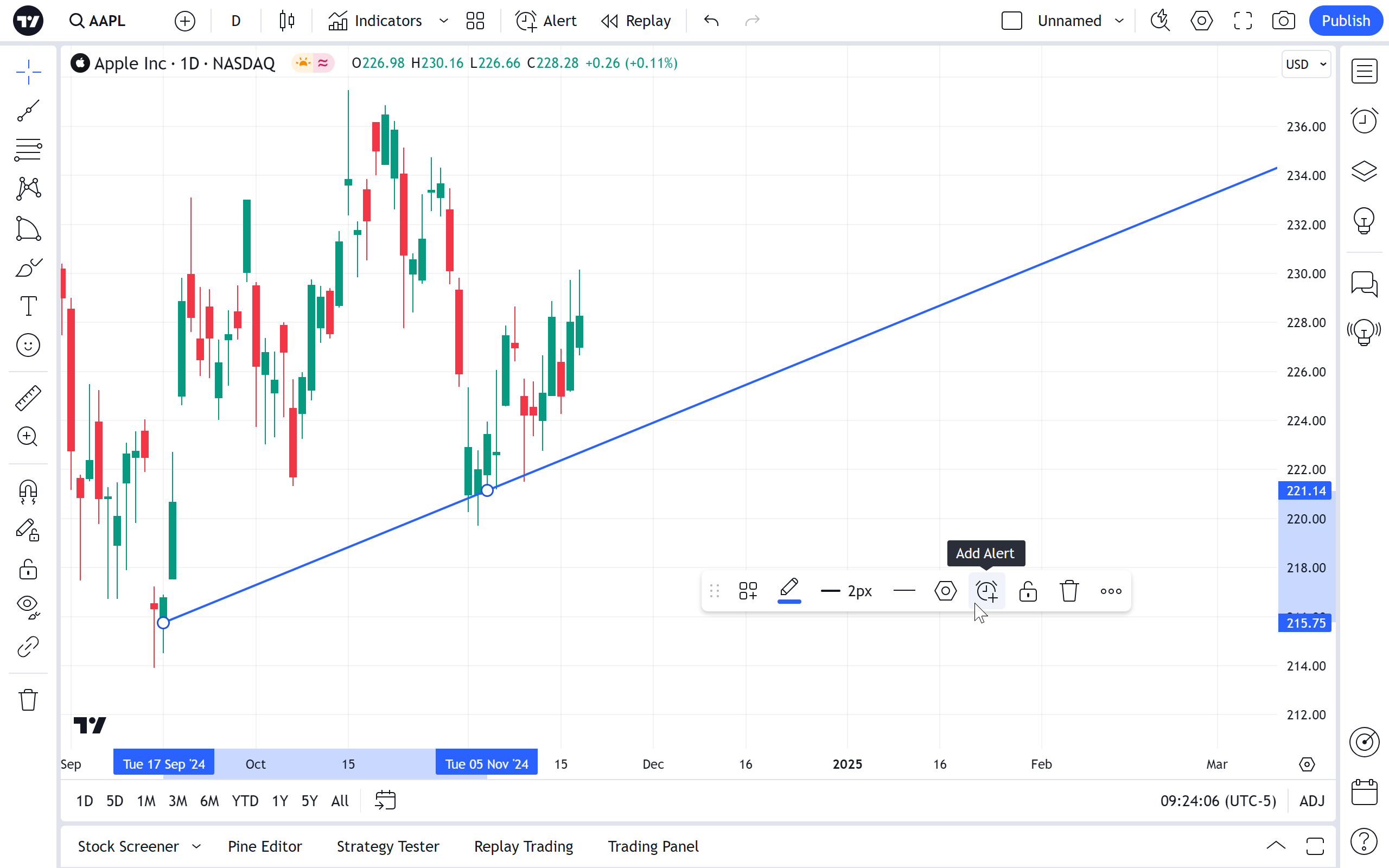
Seleziona quindi una condizione, la periodicità e il metodo di notifica preferito, quindi premi Crea:
